Laptop của bạn đột ngột bị treo, đơ khiến bạn ức chế, gián đoạn công việc cũng như giải trí. Nếu gặp trường hợp này, bạn có thể khắc phục sự cố rất đơn giản bằng vài bước dưới đây. Những nguyên nhân phổ biến dẫn đến tình trạng này là cả phần mềm lẫn phần cứng của máy. Làm ảnh hưởng rất nhiều đến sức khỏe tinh thần của bạn, ảnh hưởng xấu đến hệ thống máy tính cũng như ảnh hưởng không tốt đến công việc của bạn. Chúng tôi sẽ căn cứ vào nguyên nhân cụ thể và đưa ra phương án khắc phục, chi tiết sẽ có trong bài viết này!
Nguyên nhân làm laptop thường xuyên bị đơ, treo
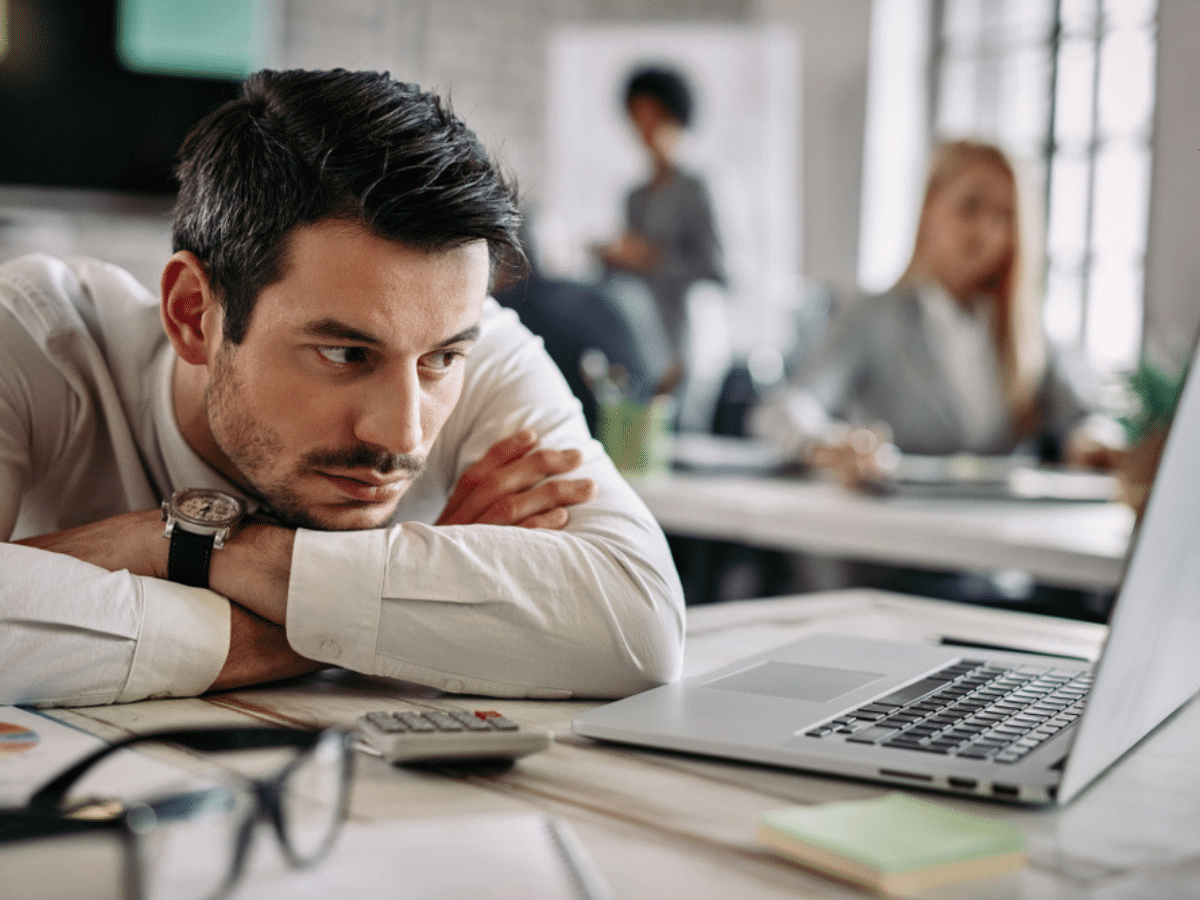
Có nhiều nguyên nhân khiến cho máy tính để bàn hoặc laptop của bạn bị treo. Có thể là do phần mềm, phần cứng, đôi khi cũng có thể do nguồn điện không ổn định. Tùy từng nguyên nhân cụ thể mà chúng tôi sẽ hướng dẫn bạn cách khắc phục tương ứng.
Nếu bạn đang sở hữu một chiếc laptop, chắc hẳn bạn đã từng gặp trường hợp bị “treo” máy. Sau đây là một số thao tác đơn giản. Mà chúng tôi đã tổng hợp được để “cứu nguy” cho chiếc laptop của bạn. Laptop bị nhiễm vi rút: Có rất nhiều loại virus gây lỗi hệ điều hành và làm máy bị treo. Bạn có thể khắc phục bằng cách sử dụng một chương trình diệt virus đáng tin cậy. Để quét toàn bộ hệ thống như: Symantec Endpoint Protection, AVG Antivirus, Kaspersky Antivirus hay Bitdefender Pro Plus…
Laptop quá nóng, tản nhiệt không hiệu quả. Bởi trong quá trình sử dụng, nếu như laptop không được làm mát kịp thời sẽ làm cho laptop làm việc kém hiệu quả. Chẳng hạn như là dung lượng RAM quá ít, lỗi card màn hình cũng có thể là phần cứng máy tính quá lỏng lẻo
Một số mẹo nhỏ cứu nguy khi laptop bị đơ, treo

Tắt nguồn và đóng các chương trình trên Task
Đóng các chương trình đang chạy bằng Task Mannager. Bước đầu tiên chính là bạn cố gắng đóng các chương trình bằng cách Task Manager. Bạn nhấn tổ hợp phím Crtl+Alt+Del (trong Windows XP) hoặc Crtl+Shift+Esc (trong Windows 7) để kích hoạt Task Manager. Sau khi truy cập được Task Manager bạn chọn tab Applications, chọn ứng dụng và chọn End Task để đóng ứng dụng.
Tắt nguồn bằng phím cứng Ngoài ra, nếu laptop vẫn bị treo, bạn ấn giữ phím tắt nguồn trên laptop trong trường hợp laptop của bạn cứng đơ, không rerset được.
Vệ sinh, nâng cấp và quét virus định kỳ
Ngoài ra, vấn đề vệ sinh laptop cũng là một trong những giải pháp bền lâu. Và giảm thiểu tình trạng bị treo trên laptop. Bạn nên thường xuyên kiểm tra trực quan các he tản nhiệt của máy. Nếu có bất kỳ thứ gì cản trở luồng khí tản nhiệt thì đó cũng chính sự tích tụ nhiệt. Là nguyên nhân gây ra vấn đề.
Quét virus và thường xuyên cập nhật hệ điều hành thường xuyên tiến hành quét virus cập nhật phần mềm hoặc driver cho máy. Bạn cũng có thể sử dụng System Restore để đưa laptop trở về thời điểm chạy ổn định nhất.
Thường xuyên nâng cấp RAM. Nếu vấn đề là do thiếu bộ nhớ RAM thi bạn nên gỡ bỏ những chương trình không cần thiết hoặc ít sử dụng. Cũng như ngừng tất cả những chương trình chạy nền. Tốt nhất bạn nên chống phân mảnh cho ổ cứng, cũng như xem xét nâng cấp thêm bộ nhớ RAM.
















